組換えメッセージ
最終更新日:2025年07月02日
概要
「組換えメッセージ」機能は、顧客毎にメッセージの構成が異なるメールの配信を可能にします。
組換え条件として設定したフィールド内の値に応じて、組み込む文書を切り替えることができます。
例えば、「性別」フィールドを組換え条件として設定し、フィールド内の値が「男性」であれば文書A、それ以外であれば文書Bを組み込むといった設定が可能です。
組換えメッセージは、1つもしくは複数の文書で構成されます。
したがって、組換えメッセージを定義するためには、事前に文書を作成しておく必要があります。
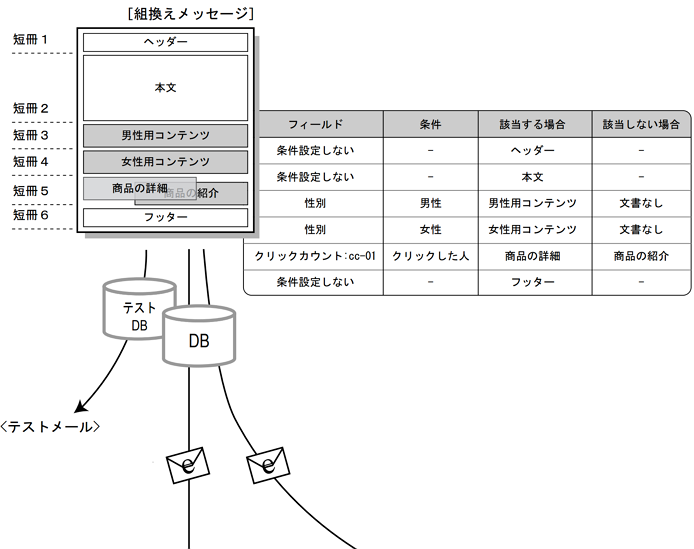
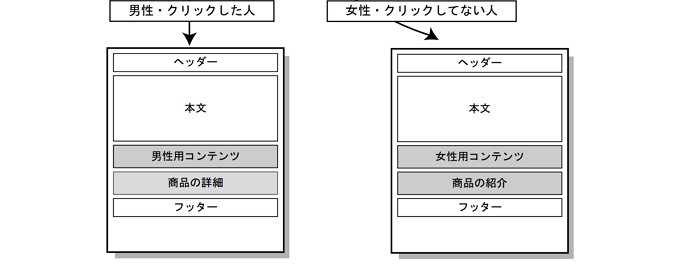
1.組替えメッセージの新規作成
画面の「メール」をクリックします。
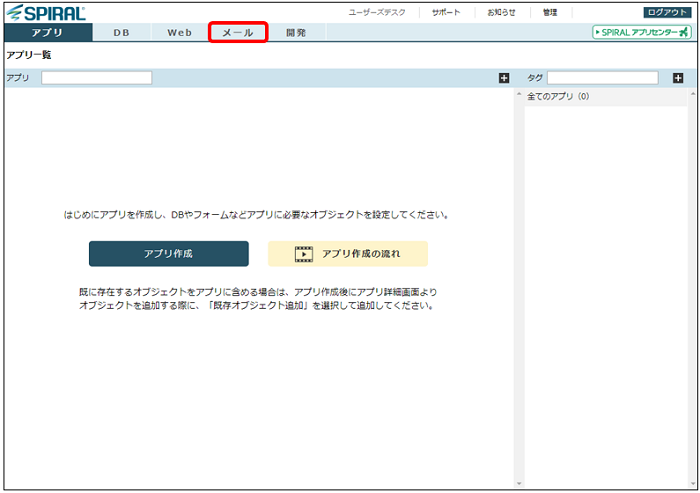
「組替えメッセージ」をクリックします。
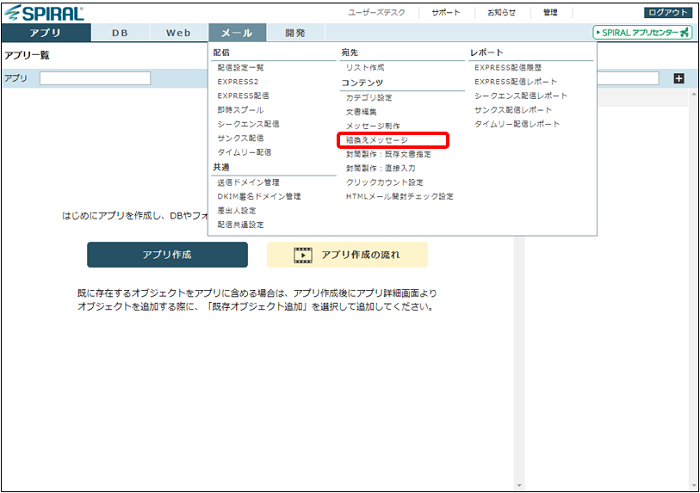
組み換えメッセージの基本設定をするには
1) 新規に組換えメッセージを定義するには、作成する組換えメッセージに応じたコンテントタイプを選択します。
2) 組換えメッセージを構成するコンテンツを登録します。コンテンツを登録するには、組換え条件とするフィールドと使用する文書が含まれるカテゴリを選択し、[... の後に追加 ] ボタンを押します。すると、基本設定の欄にコンテンツが追加されます。
3) 必要に応じてコンテンツを追加していきます。
4) 既に登録済みのコンテンツの前に新たなコンテンツを追加する場合は、短冊番号をプルダウンメニューから選択し、[... の後に追加 ] ボタンをクリックすることで、選択した短冊番号の後にコンテンツを登録することができます。先頭にコンテンツを追加する場合は、プルダウンメニューから「短冊番号」を選択します。
5) 組換えメッセージの構成を確認後、[ 次へ ] ボタンをクリックします。
以上で組換えメッセージの基本設定は完了です。
引き続き、組換え条件設定画面が表示されますので設定を行います。
「コンテントタイプ」:選択できるコンテントタイプは以下の 4 種類です。
※メッセージのコンテントタイプは構成する文書と同じものでなければなりません。
1) テキストメール :通常メール(テキストのみ)の場合に選択します
2) DoCoMo 絵文字対応メール :i-mode に絵文字を送る場合に選択します
3) HTML メール :HTML 形式のメール作成の場合に選択します
4) ケータイメール ( 絵文字対応 ) :携帯電話向け配信の場合に選択します。
「組換え条件設定」:組換え条件とするフィールドを選択します。文書を条件によらず固定で組み込みたい場合は、「条件設定しない」を選択します。
なお、組換え条件として設定できるフィールドはフィールドタイプが以下のものとなります。
1) 性別
2) 都道府県
3) セレクト
4) ブーリアン
5) クリックカウント
6) マルチセレクト
7) マルチセレクト(128 項目)
※「HTMLメール開封チェック設定」機能で作成したフィールドのタイプは、クリックカウントとなりますので組換え条件として利用することができます。
「使用中の DB を表示」:「使用中の DB を表示」をクリックすると、選択したフィールドの基本情報が表示されます。
「 文書カテゴリ選択」:差し込みたい文書の属するカテゴリを選択します。全てのカテゴリに属する文書を表示したい場合は、「全ての文書を表示」を選択します。
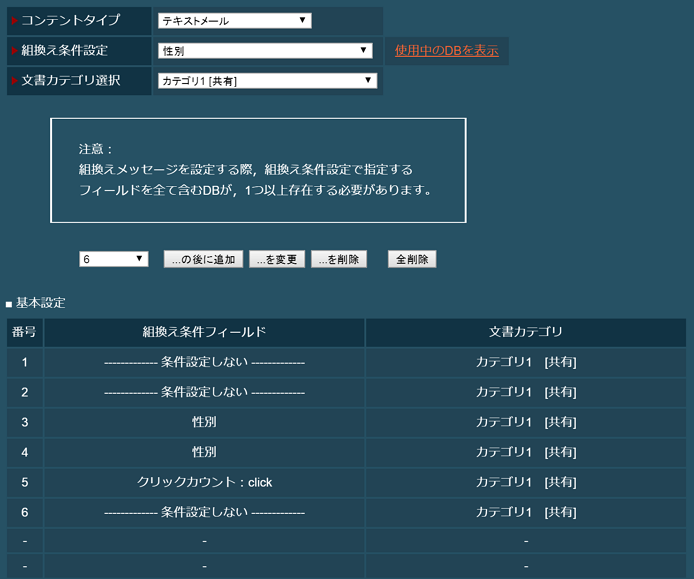
組換え条件設定をするには
1) 組換えメッセージ名を入力します。
2) 基本設定で設定したコンテンツごとに組換え条件と差し込む文書を設定します。条件欄に組換え条件を設定し、その条件に該当した場合に差し込む文書および該当しない場合に差し込む文書を選択します。
3) 実際に組換えメッセージを作成する前に、[ プレビュー ] ボタンで内容を確認することができます。PV 欄のラジオボタンが選択されている項目がプレビューとして表示されます。
4) 内容を確認後、[ 新規作成 ] ボタンで組換えメッセージを作成します。
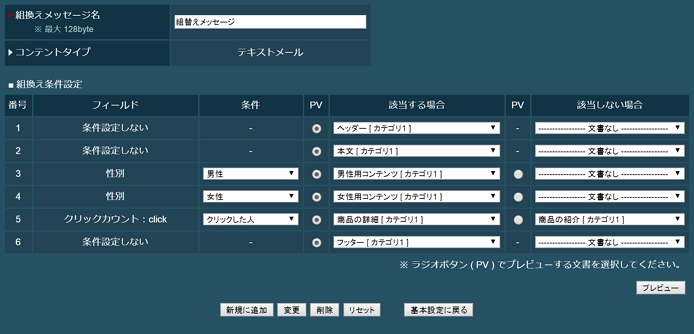
「組換えメッセージ名」:組換えメッセージの名称です。
「コンテントタイプ」:基本設定で選択したコンテントタイプが表示されます。
「フィールド」:組換え条件とするフィールドが表示されます。
「条件」:フィールドタイプ毎に以下のものが選択できます。
1) 性別
a. 男性 :男性を抽出します。
b. 女性 :女性を抽出します。
c. 男性以外 :女性および不明を抽出します。
d. 女性以外 :男性および不明を抽出します。
e. 不明 :値が判別できないものおよび NULL を抽出します。
NULL とは、フィールドに値が入っていない状態です。
2) 都道府県
各都道府県が選択できます。[ 設定 ] ボタンをクリックすると、以下のような画面が表示されます。
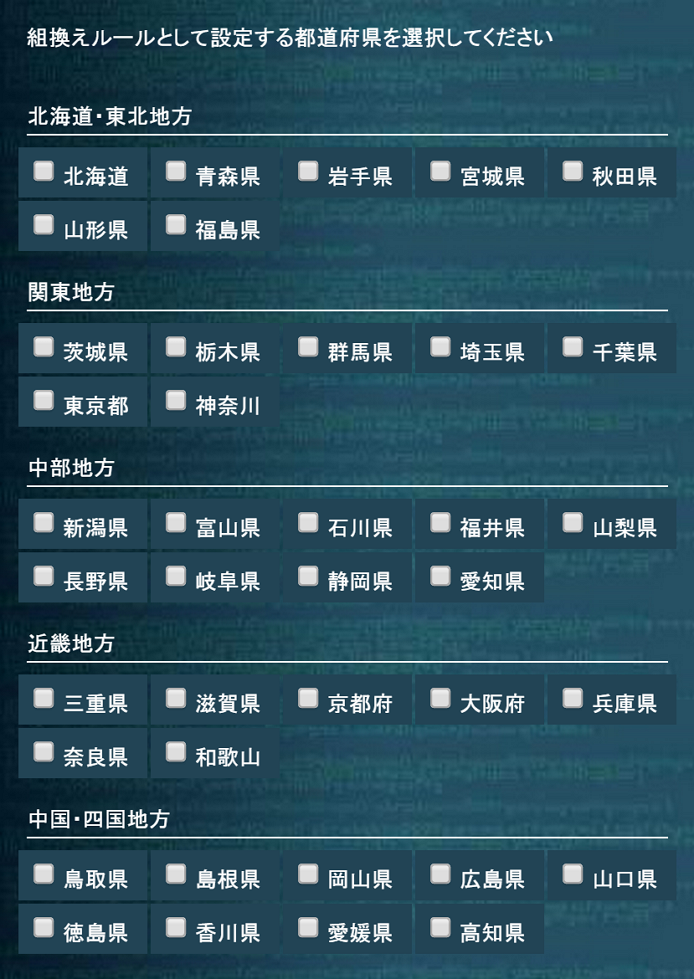
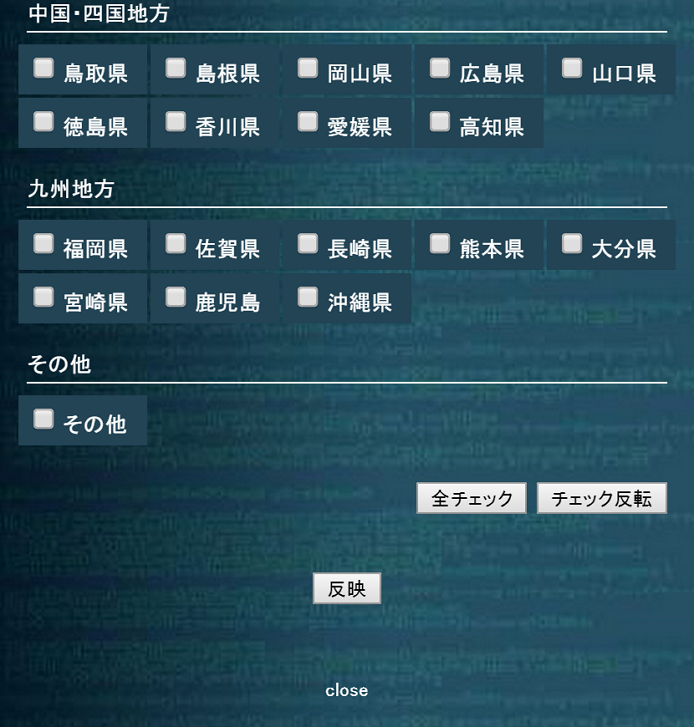
抽出対象とする都道府県をチェックし、[ 反映 ] ボタンをクリックします。
組換え条件設定画面の都道府県の条件欄に都道府県番号が表示されます。
3)セレクト
セレクトフィールド作成時に設定したキーワードが選択できます。
[ 設定 ] ボタンをクリックすると、以下のような画面が表示されます。
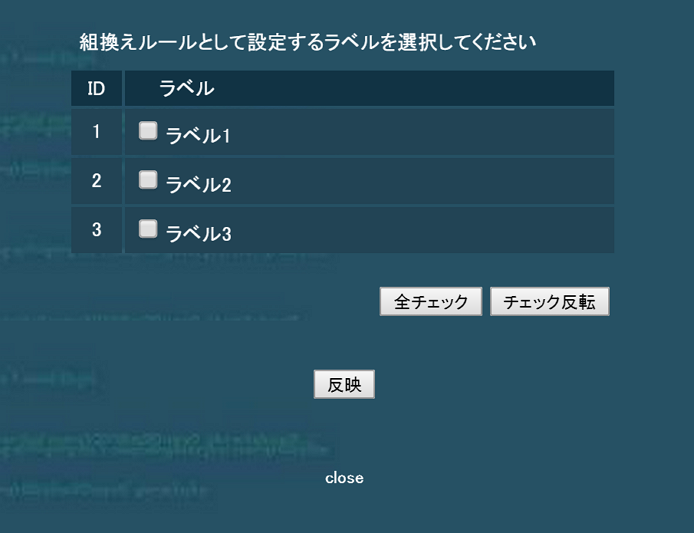
抽出対象とするキーワードをチェックし、[ 反映 ] ボタンをクリックします。
組換え条件設定画面のセレクトの条件欄にキーワード番号(ID)が表示されます。
4) ブーリアン
a. チェックしている人 :フラグが立っている(値が真)データを抽出します。
b. チェックしてない人 :フラグが立っていない(値が偽)データおよび NULL を抽出します。
NULL とは、フィールドに値が入っていない状態です。
5) クリックカウント
a. クリックした人 :カウント値が 1 以上の人を抽出します。
b. クリックしてない人 :カウント値が 0 および NULL の人を抽出します。
NULL とは、フィールドに値が入っていない状態です。
6) マルチセレクト
マルチセレクトフィールド作成時に設定したキーワードが選択できます。[ 設定 ] ボタンをクリックすると、以下のような画面が表示されます。
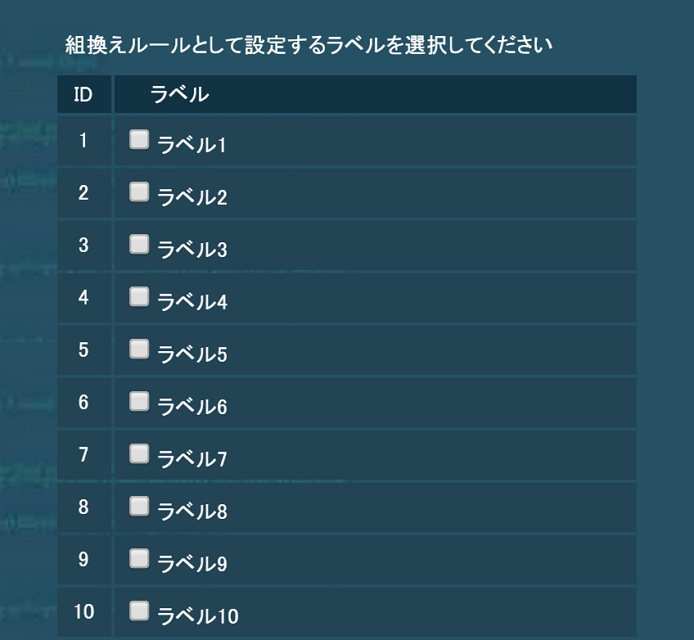
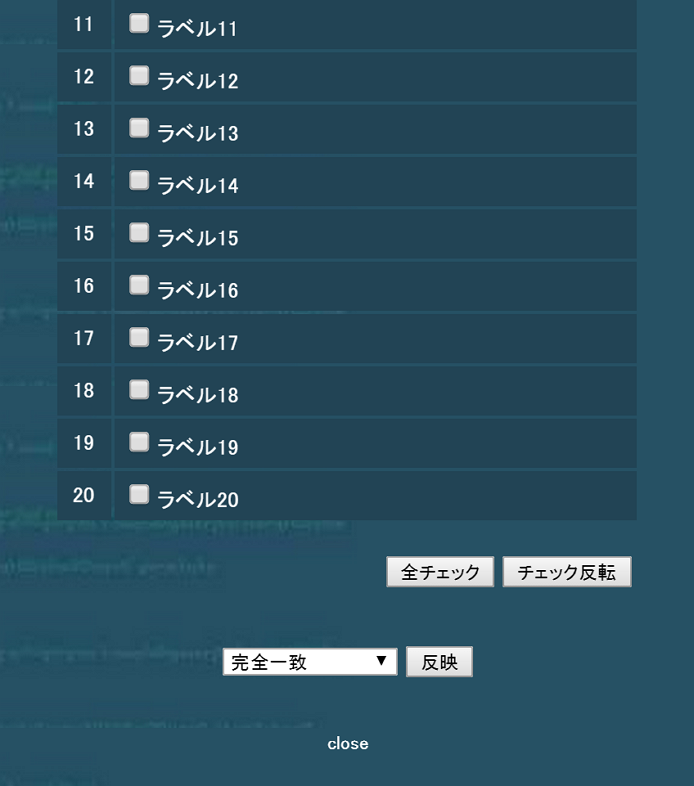
抽出対象とするキーワードをチェックし、抽出動作を選択します。
a. いずれかを含む :チェックしたキーワードのいずれかを含むデータを抽出します。
(1,3,9 をチェックした場合、「1」、「3,9」、「9,13,17」、「1,14,19」等のデータを抽出)
条件表示例 : C:1,3,9
b. 全てを含む :チェックしたキーワード全てを含むデータを抽出します。
(1,3,9 をチェックした場合、「1,3,9」、「1,3,7,9」、「1,3,9,13,17」等のデータを抽出)
条件表示例 : A:1,3,9
c. 完全一致 :チェックしたキーワードと完全に一致するデータを抽出します。
(1,3,9 をチェックした場合、「1,3,9」のデータのみを抽出。「1,3,9,11」といったデータは抽出されません。)
条件表示例 : O:1,3,9
[ 反映 ] ボタンをクリックすると、組換え条件設定画面のマルチセレクトの条件欄に抽出動作(C,A,O)とキーワード番号(ID)が表示されます。
7) マルチセレクト (128 項目 )
マルチセレクトフィールド作成時に設定したキーワードが選択できます。
抽出対象とするキーワードをチェックし、抽出動作を選択します。
a. いずれかを含む :チェックしたキーワードのいずれかを含むデータを抽出します。
(1,3,9 をチェックした場合、「1」、「3,9」、「9,13,17」、「1,14,19」等のデータを抽出)
条件表示例 : C:20:10100000100000000000
b. 全てを含む :チェックしたキーワード全てを含むデータを抽出します。
(1,3,9 をチェックした場合、「1,3,9」、「1,3,7,9」、「1,3,9,13,17」等のデータを抽出)
条件表示例 : A:20:10100000100000000000
c. 完全一致 :チェックしたキーワードと完全に一致するデータを抽出します。
(1,3,9 をチェックした場合、「1,3,9」のデータのみを抽出。「1,3,9,11」といったデータは抽出されません。)
条件表示例 : O:20:10100000100000000000
[ 反映 ] ボタンをクリックすると、組換え条件設定画面のマルチセレクトの条件欄に抽出動作(C,A,O)とキーワード番号(ID)が表示されます。
「PV」:プレビュー時に表示する文書を選択します。
「該当する場合」:組換え条件に該当する場合に、差し込まれる文書を選択します。
「該当しない場合」:組換え条件に該当しない場合に、差し込まれる文書を選択します。文書を差し込まない場合は、「文書なし」を選択します。
以上、基本設定と組換え条件設定を通し、組換えメッセージの新規作成は完了です。
作成した組換えメッセージが「あなたが作成したメッセージ一覧」に表示されます。
タイプの欄には、通常のメッセージであれば「通常」が、組換えメッセージであれば「組換え」が表示されます。
メッセージ名をクリックすることで組換え条件の設定内容が画面に表示されます。
2.組換えメッセージの変更・削除
「あなたが作成したメッセージ一覧」から変更・削除したい組換えメッセージを選択します。
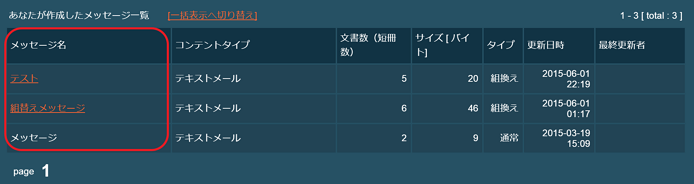
組換え条件の設定内容が表示されます。組換え条件および差し込む文書を変更する場合は、内容を修正し、[ 変更 ] ボタンで修正を保存します。
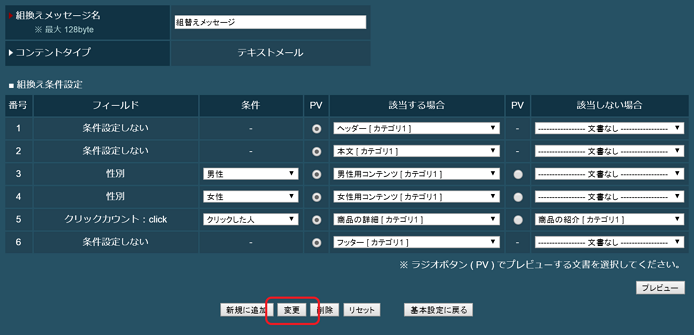
組換えメッセージの構成を変更する場合は、[ 基本設定に戻る ] ボタンをクリックし、基本設定画面で構成を修正します。
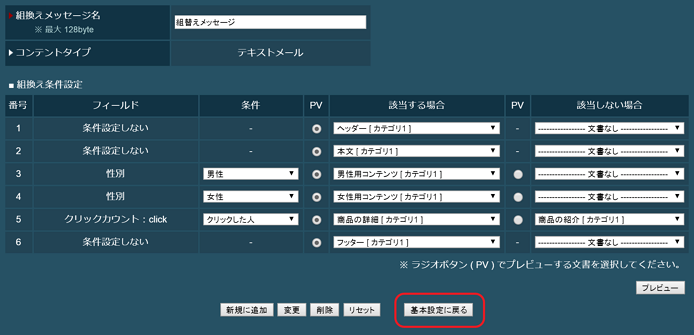
構成を確認後、[ 次へ ] ボタンをクリックし、組換え条件設定画面で組換え条件および差し込む文書を設定し、[ 変更 ] ボタンで修正を保存します。
組換えメッセージを削除する場合は、選択されている組換えメッセージ名を確認後、[ 削除 ] ボタンをクリックします。
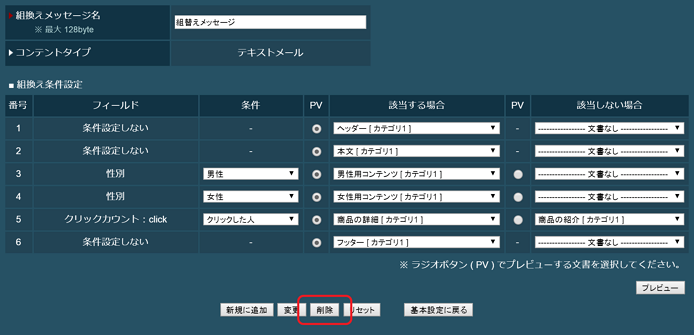
※変更すると、現在登録されている配信予約にも変更内容が反映されます。
また、削除する場合は、そのメッセージを封入している封筒が中身を失うことになりますので、関連する配信予約にも影響が出る恐れがあります。削除の前には、配信予約の内容をご確認下さい。
3.組換えメッセージ作成の注意点
(1) コンテンツ数の制限
組換えメッセージ内に設定できる短冊数は 20 個以内となります。
(2) 文書の制限
組換えメッセージ内に設定できる文書数は、全てが組換えコンテンツで構成された場合の 20(コンテンツ数)×2(該当する・しない場合)の合計 40 個以内となります。同時に、文書の合計サイズが 64 キロバイト(全角(2バイト)で約 32,000 文字)以内である必要があります。
(3) コンテントタイプは文書と統一する
作成する組換えメッセージのコンテントタイプは、文書と同じものでなければなりません。
(4) 文書を編集すると
使用している文書の内容を編集すると、メッセージ(通常および組換え)にも反映されます。これは、メッセージが文面ではなく、文書への参照情報だけを保持しているからです。したがって、複数のメッセージで使用している文書の内容を編集すると、参照する全てのメッセージに反映されることになります。
(5) メッセージの短冊全てを組換えコンテンツとすると
全てを組換えコンテンツで構成した場合、全ての条件に該当しなかった人に対して空のメッセージが配信される恐れがあります。固定で使用される通常コンテンツだけで内容が完結する構成とし、それに組換えコンテンツを付随させることをお勧めします。


